-
在程序界面下,选择“打开或关闭Windows功能”,如下图所示:
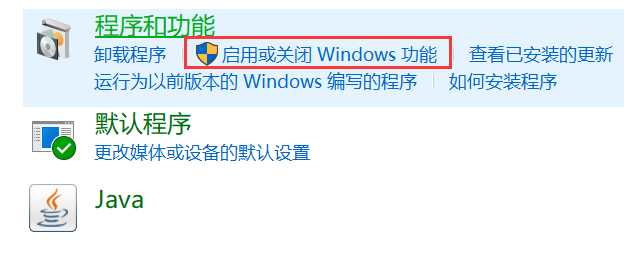
-
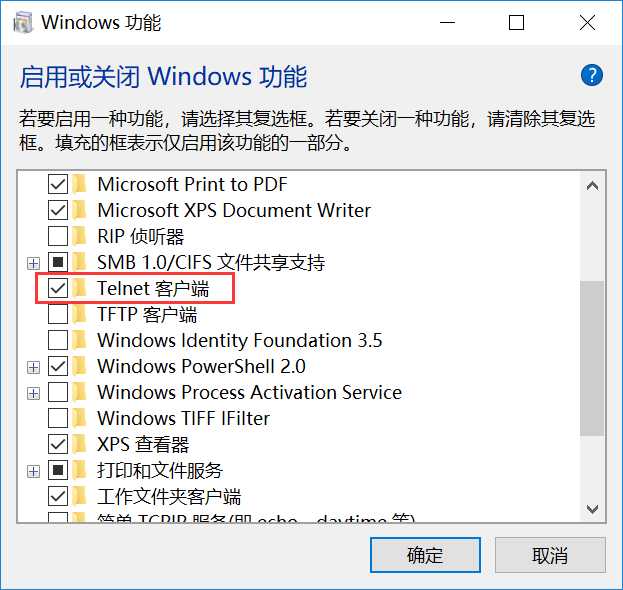
标签:同步 win10系统 icon code 信号 alt 端口 对话框 isp
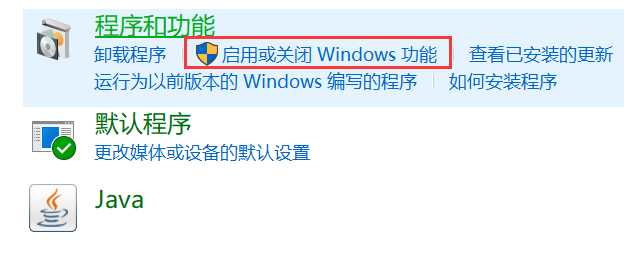
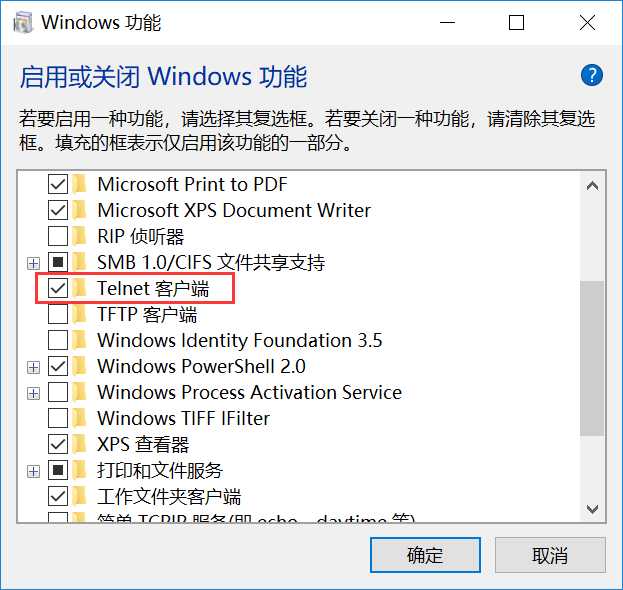
输入Telnet测试端口命令: “Telnet IP 端口 或者 Telnet 域名 端口” 并且回车,如下图所示:
![]()
如果端口关闭或者无法连接,则显示不能打开到主机的链接,窗口会提示:连接失败,如下图所示:
![]()
端口打开的情况下,链接成功,则进入Telnet页面(全黑的),证明端口可用,如下图所示:
Telnet 还有其他常用的命令:
open :使用 openhostname 可以建立到主机的 Telnet 连接。
close :使用命令 close 命令可以关闭现有的 Telnet 连接。
display :使用 display 命令可以查看 Telnet 客户端的当前设置。
send :使用 send 命令可以向 Telnet 服务器发送命令。支持以下命令:
ao :放弃输出命令。
ayt :“Are you there”命令。
esc :发送当前的转义字符。
ip :中断进程命令。
synch :执行 Telnet 同步操作。
brk :发送信号。
quit :使用 quit 命令可以退出 Telnet 客户端。
Win10系统Ping端口及利用telnet命令Ping 端口
标签:同步 win10系统 icon code 信号 alt 端口 对话框 isp
原文地址:https://www.cnblogs.com/tdskee/p/11751704.html